Adblock, My Hero Academiaizlemelerinin ilgisiz reklamlar nedeniyle kesintiye uğramasını istemeyen tüketicilere fayda sağlayabilir, ancak web siteleri sürekli olarak reklamdan yararlanmak için Adblock'ları aşın yollarını arıyor hasılat. Çıtır çıtır en kötü suçlulardan biridir ve kullanıcılar Adblock'un sitede sıklıkla çalışmayı bıraktığını fark etmektedir.
İyi haber şu ki, Adblock'unuzu yeniden çalışır duruma getirebilecek birden fazla düzeltme var, ancak bu bazen Crunchyroll'un reklamlarını en iyi şekilde kullanmak için devam eden bir mücadele gibi hissedilebilir. Bunu en sevdiğiniz animenin sonundaki destansı savaş olarak düşünün.
Crunchyroll'da Çalışmayan Adblock'un Düzeltilmesi
Sanki Saitama'nın yumruğuna hedef oluyormuşsunuz gibi aniden reklam bombardımanına maruz kalırsanız, bu düzeltmelerden birini deneyin.
Adblock'u güncelleyin
İlk adım Adblock'u güncellemek olmalıdır. Crunchyroll, Adblock'u aşacak yeni özellikler uyguladığında, uzantının işlevselliğini geri yükleyen bir güncelleme aramalısınız. Bu yöntem, Chrome'da uzantının nasıl güncelleneceğini gösterir ancak diğer tarayıcılarda da benzer işlemler olacaktır.
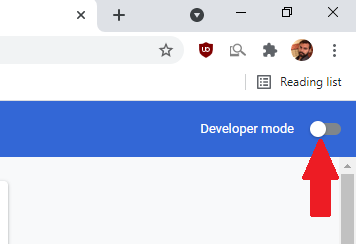
- 'ü seçin.
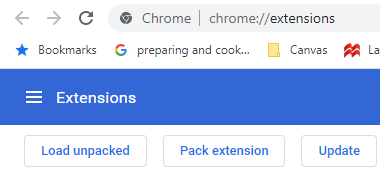 'yi seçin.
'yi seçin.
Bu, tüm uzantılarınızı (Adblock olmayanlar bile) güncelleyecek ve her şeyin en son değişiklik ve modifikasyonlarla çalışmasını sağlayacaktır.
Adblock Uzantınızı Yeniden Yükleyin
Bazen tek yapmanız gereken Adblock uzantısını kaldırıp yeniden yüklemektir. Bozuk veriler, uzantının çalışma biçiminde arızalara neden olabilir.
- Kaldır 'ı seçin.
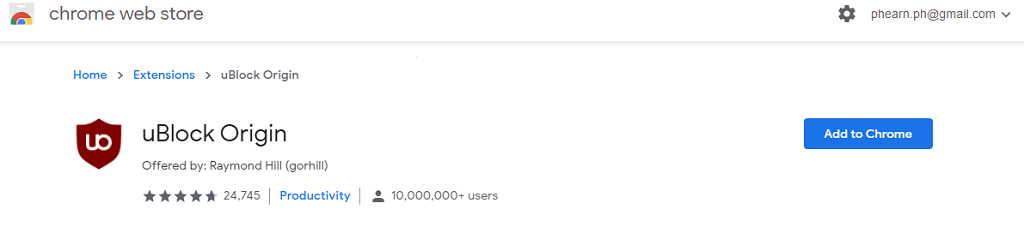
Bunu yaparsanız uzantıyı güncelleme konusunda endişelenmenize gerek kalmaz; uzantının en son sürümü tarayıcınıza otomatik olarak eklenecektir.
Yerleşik Adblock'a Sahip Bir Tarayıcı Deneyin
Uzantınızı güncelledikten sonra bile reklam görmeye devam ediyorsanız farklı bir tarayıcı, tercihen yerleşik reklam engelleyicisi olan bir tarayıcı denemeniz gerekebilir. Opera mevcut en iyi seçeneklerden biridir. Yerleşik reklam engelleyici genellikle uzantılardan veya eklentilerden daha iyi çalışır.
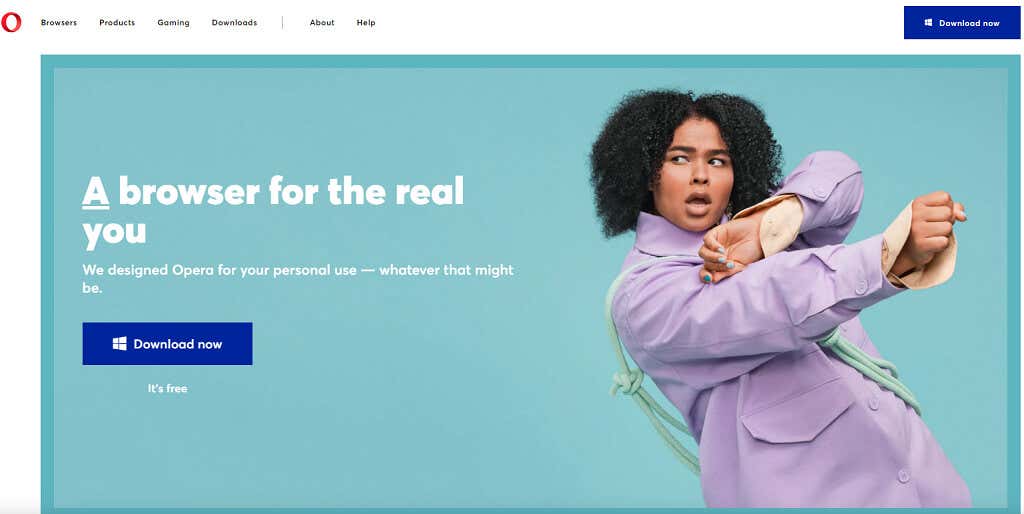
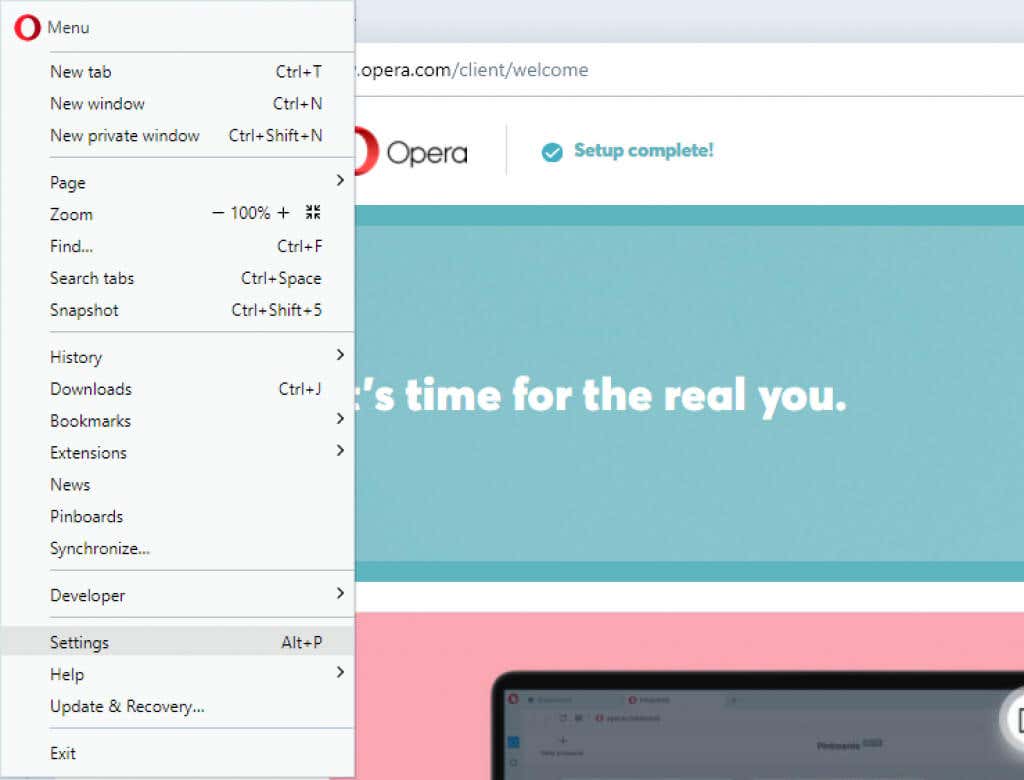
- 'u seçin.
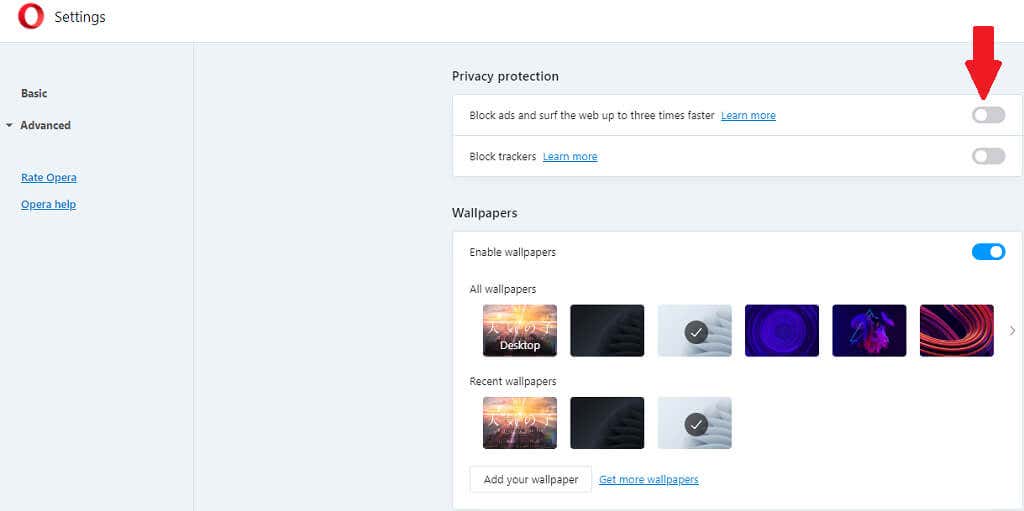
Bundan sonra ayarlar menüsünden çıkın ve Crunchyroll'u tekrar deneyin. Opera, reklam engelleyicisinin etkinliği nedeniyle web'de reklamsız içerik izlemek için en iyi tarayıcılardan biridir.
Farklı Bir Reklam Engelleyici Deneyin
İnternette çok sayıda Adblock seçeneği vardır. Birkaç örnek:
tarayıcınıza herhangi bir uzantı ekleme öncesinde, yorumları okumaya zaman ayırın ve uzantının güvenilir olduğundan emin olun. Örneğin, "Crunchyroll için Adblock" adında, reklam engelleyici gibi davranan, bunun yerine tarayıcınıza bitcoin reklamlarıyla spam gönderen bir uzantı var.
Barındırma Dosyalarında Reklam Kaynağını Engelleyin
Bu biraz karmaşık bir tekniktir ve bazı Sys32 dosyalarınızın düzenlenmesini gerektirdiğinden dikkatle yaklaşılması gerekir. Bunlar işletim sistemini kontrol eder ve etkiler, dolayısıyla aşina olmadığınız bilgilerle uğraşırsanız çok fazla hasara neden olabilirsiniz.
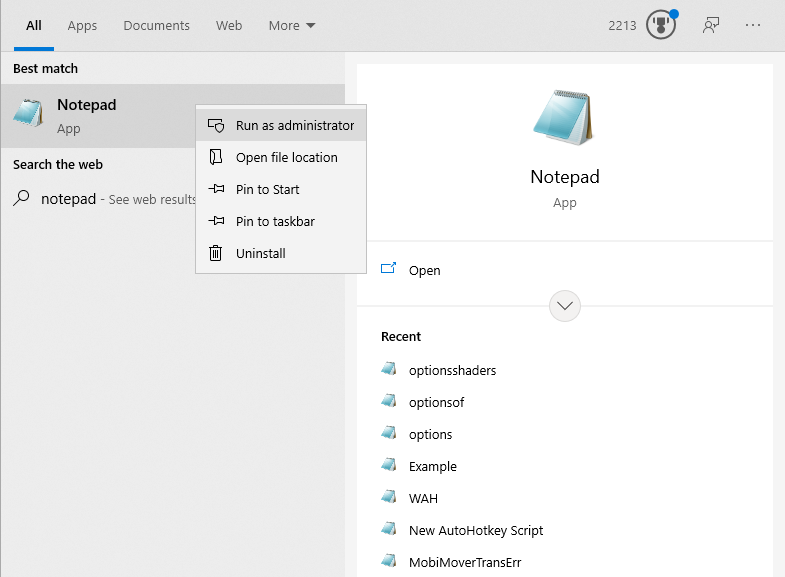
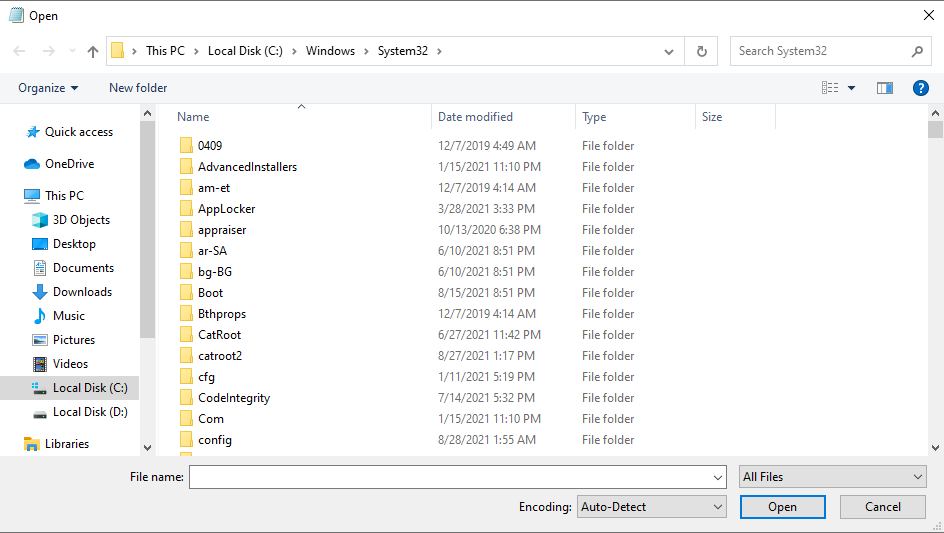
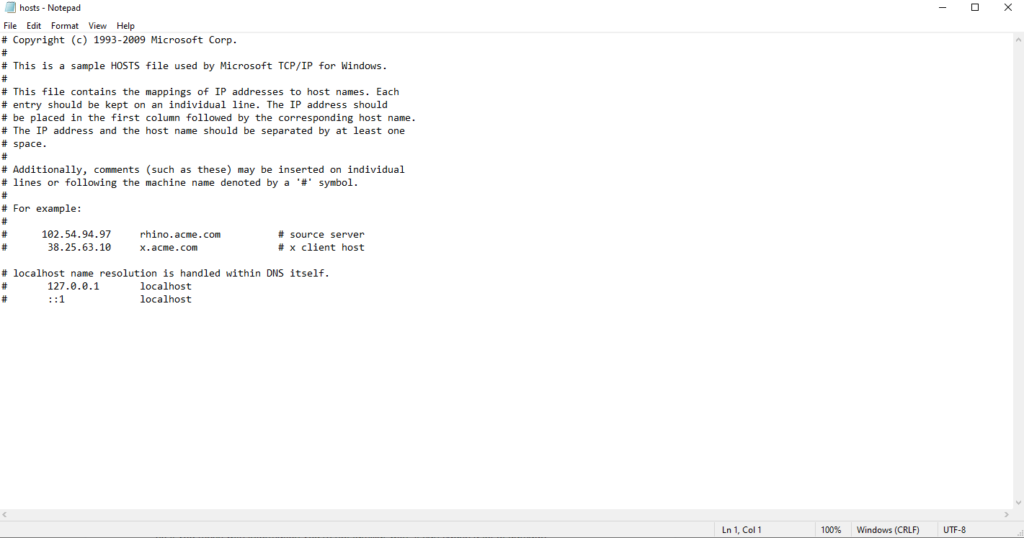
Bu adım, reklamların barındırıcısını doğrudan engelleyerek reklamların sisteminizde bir daha görüntülenmemesini sağlar. Birçok kullanıcı bunu en başarılı çözümlerden biri olarak bildiriyor ancak bunu son çare olarak saklıyor.
Adblock'a Alternatifler
Crunchyroll, reklam geliri ve abonelik kombinasyonuyla kendisini destekliyor. Mümkünse, keyif aldığınız içeriği sağlayan bir web sitesini desteklemek için 7,99 ABD doları tutarındaki aboneliği ödeyin. Ücretsiz, reklamları engellenmiş bir hesapta içerik izlemek aslında şirketin cebinden para çıkarmak anlamına gelir.
Diğer bir seçenek de 14 günlük ücretsiz denemeye abone olmaktır. Abonelik başlamadan önce iptal edebilirsiniz. Birden fazla e-posta adresine ihtiyacınız varsa gerektiği kadar tek kullanımlık adres almak için 10MinutePosta gibi bir hizmeti kullanabilirsiniz.
Birçok benzer makale Crunchyroll Guest Passes'i savunuyor ancak bu hizmet şu anda site tarafından desteklenmiyor ve şirketin gelecekte herhangi bir zamanda hizmeti sürdürmeyi planladığı da söylenemez.
Reklam engelleyicilerin çoğu şu anda Crunchyroll'da çalışıyor, ancak sizinki çalışmayı durdurursa yukarıdaki düzeltmelerden birini deneyin. Başka hiçbir şey işe yaramazsa, en sevdiğiniz animeye devam etmek için abone olmayı veya ücretsiz denemeleri kullanmayı seçebilirsiniz.
.